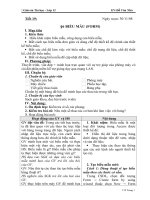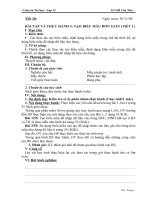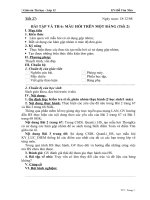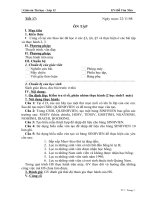Giáo án Tin học 7 - Tiết 46-50: Học toán với Toolkit Math - Năm học 2010-2011
Bạn đang xem bản rút gọn của tài liệu. Xem và tải ngay bản đầy đủ của tài liệu tại đây (185.06 KB, 8 trang )
<span class='text_page_counter'>(1)</span>Ngày soạn: 26/2/2011 Ngày dạy: 28/2/2011. Tiết 46 HỌC TOÁN VỚI TOOLKIT MATH I - MỤC TIÊU 1. Kiến thức - Học sinh được tiếp cận và làm quen với phần mềm học toán đơn giản nhưng hữu ích, đặc biệt hỗ trợ cho việc giải bải tập, tính toán bằng các lệnh đơn giản và vẽ đồ thị 2. Kỹ Năng - Biết khởi động phần mềm, nhận dạng được màn hình làm việc của phần mềm. - Biết tính toán bằng các lệnh đơn giản 3. Thái độ - Hứng thú học tập thông qua phần mềm học toán Toolkid Math II - CHUẨN BỊ 1. Giáo viên: Giáo trình, Phòng máy. 2. Học sinh: Chuẩn bị trước các yêu cầu của giáo viên. III - TIẾN TRÌNH BÀI GIẢNG 1. ỔN ĐỊNH ( 1’ ) 2. KIỂM RA BÀI CŨ (không) 3. BÀI MỚI ( 40’ ) HĐ CỦA GV VÀ HS NỘI DUNG 1. Giới thiệu phần mềm -GV Giới thiệu tác dụng của phần - Phần mềm ToolKit Math là là phần mềm học toán đơn mềm. giản nhưng hữu ích; là một công cụ hỗ trợ giải bài tập, tính toán, vẽ đồ thị.. 2. Khởi động phần mềm -GV Hướng dẫn học sinh các thao tác cách khởi động phần mềm. - Nháy đúp chuột vào biểu tượng trên màn hình. -Hs ghi chép - Nháy đúp chuột vào ô lệnh đại số (Algebra Tools) để bắt đầu làm việc với phần mềm.. -GV dùng tranh để giới thiệu giao diện phần mềm. -Hs thảo luận nhóm, rút ra các thành phần có trong cửa sổ và trình bày kết quả thảo luận. -GV nhận xét. 3. Màn hình làm việc của phần mềm a) Thanh bảng chọn: Chứa cá nhóm lệnh chính của phần mềm. b) Cửa sổ dòng lệnh: Nằm ở phía dưới của màn hình, dùng để nhập các dòng 1 Lop8.net.
<span class='text_page_counter'>(2)</span> -Hs ghi chép. lệnh. c) Cửa sổ làm việc chính: Thể hiện kết quả sau khi thực hiện các lệnh, d) Cửa sổ vẽ đồ thị: Là nơi thể hiện kết quả của lệnh vẽ đồ thị.. -GV giới thiệu cú pháp -Hs nghe và ghi chép. 4. Các lệnh tính toán đơn giản a) Tính toán các biểu thức đơn giản: -GV hướng dẫn thao tác thực hiện Simplify <biểu thức toán> tính toán theo 2 cách Có hai cách tính toán: -Hs thảo luận nhóm, rút ra các Cách 1 :Nhập phép toán từ cửa sổ dòng lệnh. bước thao tác và trình bày kết quả Vì dụ : thảo luận. -Nhập vào câu lệnh sau ở cửa sổ câu lệnh: -GV nhận xét -Hs ghi chép -Nhấn phím Enter : sẽ xuất hiện kết quả ở cửa sổ làm việc chính:. Cách 2 : Nhập phép toán từ thanh bảng chọn: Algebra Simplify Gõ BT tại Expression to simplify OK.. 3 Lop8.net.
<span class='text_page_counter'>(3)</span> -GV giới thiệu cú pháp vẽ đồ thị -Hs nghe và ghi chép -GV hướng dẫn vẽ đồ thị từ cửa sổ kết quả cũng xuất hiện ở cửa sổ làm việc chính: dòng lệnh -GV dùng ví dụ để minh họa -Hs quan sát và ghi chép b) Vẽ đồ thị: Plot <phương trình hàm số> Vd: Plot y=3x+1 - Từ cửa sổ dòng lệnh.. Kết quả ở cửa sổ làm việc chính và vùng vẽ đồ thị:. 4 - CỦNG CỐ ( 3’ ) - Thao tác khởi động phần mềm. - Nhắc lại về các thành phần trên màn hình làm việc của phần mềm. 5 - HƯỚNG DẪN HỌC Ở NHÀ ( 1’ ) - Học bài theo yêu cầu SGK. - Thực hành nếu có điều kiện.. Ngày soạn: 28/2/2011 Ngày dạy: 1/3/2011. Tiết 47 HỌC TOÁN VỚI TOOLKIT MATH (TT) I - MỤC TIÊU 1. Kiến thức 4 Lop8.net.
<span class='text_page_counter'>(4)</span> - Cung cấp cho hs các cú pháp câu lệnh tính toán nâng cao, biết cách giải 1 số phương trình cơ bản, biết cách tô màu định dạng hình vẽ đồ thị. 2. Kỹ Năng - Biết tính toán bằng các lệnh đơn giản và các lệnh phức tạp. - Giải được 1 số phương trình đại số đơn giản - Vẽ được 1 số đồ thị và cách trang trí cho hình vẽ 3. Thái độ - Ham thích và hứng thú học toán thông qua phần mềm Toolkid Math. II - CHUẨN BỊ 1. Giáo viên: Giáo trình, Phòng máy. 2. Học sinh: Chuẩn bị trước bài ở nhà, III - TIẾN TRÌNH BÀI GIẢNG 1. ỔN ĐỊNH ( 1’ ) 2. KIỂM RA BÀI CŨ 3. BÀI MỚI ( 40’ ) HĐ CỦA GV VÀ HS NỘI DUNG -GV củng cố lệnh Simplify và giải 5. Các lệnh tính toán nâng cao thích thêm cho hs biết lệnh a) Biểu thức đại số: Simplify không những cho phép Cú pháp: Simplify <biểu thức toán> tính toán với các phép tính đơn Vd: giản mà còn có thể thực hiện nhiều Simplify (3/2+4/5)/(2/3-1/5)+17/20 phép tính phức tạp với các loại Kết luận: Ta có thể thực hiện được mọi tính toán trên các biểu thức đại số khác nhau. biểu thức đại số với độ phức tạp bất kỳ. -GV Giới thiệu lệnh Expand và b) Tính toán với đa thức: cách thực hiện lệnh theo 2 cách từ Cú pháp: Expand <Biểu thức toán> cửa sổ dòng lệnh và từ bảng chọn Cách 1 : Nhập vào câu lệnh sau ở cửa sổ câu lệnh: Algebra (như lệnh Simplify ở tiết trước) -Hs thảo luận nhóm, rút ra các -Nhấn phím Enter : sẽ xuất hiện kết quả ở cửa sổ làm việc bước thao tác và trình bày kết quả chính: thảo luận. -GV nhận xét -Hs ghi chép Cách 2 : Nhập phép toán từ thanh bảng chọn: - Algebra Expand Nhập BT tại Expression to expand OK. Kết quả sẽ xuất hiện ở cửa sổ làm việc chính:. -GV giới thiệu lệnh Solve : cú c) Giải phương trình đại số: - Cú pháp: Solve <Phương trình> <Tên biến>. pháp và cách thực hiện Vd: Solve 3*x+1=0x -HS nghe và ghi chép. Nhập vào câu lệnh sau ở cửa sổ câu lệnh:. 5 Lop8.net.
<span class='text_page_counter'>(5)</span> -GV Giới thiệu lệnh Make. -HS lên bảng thực hiện phép toán.. -GV cho HS tham khảo SGK trang 117 phần a) -GV Giới thiệu lệnh xoá thông tin trên cửa sổ vẽ đồ thị. -GV Giới thiệu các lệnh đặt nét vẽ và màu sắc trên cửa sổ vẽ đồ thị. -Hs nghe và ghi chép -GV cho Hs tham khảo bảng quy định màu trang 118.. -Nhấn phím Enter : sẽ xuất hiện kết quả ở cửa sổ làm việc chính: d) Định nghĩa đa thức và đồ thị: Em có thể dùng ký hiệu để định nghĩa cho đa thức và sau đó dùng ký hiệu để gọi lại đa thức đó 1 cách nhanh mà không cần gõ lại đa thức đó Cú pháp: Make <Tên hàm> <Đa thức> Vd: Make P(x) 3*x-2 -Sau đó thực hiện tính toán với ký hiệu: Expand (x^2+1)*P(x) = Expand (x^2+1)*(3*x-2) -Hay dùng lệnh Graph với ký hiệu để vẽ đồ thị: Graph P hay vừa tính toán và vẽ đồ thị : Graph (x+1)*P 6. Các chức năng khác a) Làm việc trên cửa sổ dòng lệnh: (SGK) b) Lệnh xoá thông tin trên cửa sổ vẽ đồ thị: - Lệnh Clear để xoá toàn bộ thông tin hiện có trên cửa sổ vẽ đồ thị. c) Các lệnh đặt nét vẽ và màu sắc trên cửa sổ vẽ đồ thị: - Các lệnh: Penwidth <Chỉ số độ dày> Pencolor <Tên màu>. 4 - CỦNG CỐ ( 3’ ) - Nhắc lại về các thành phần trên màn hình làm việc của phần mềm. - Các lệnh tính toán đơn giản. 5- HƯỚNG DẪN HỌC Ở NHÀ ( 1’ ) - Học bài theo yêu cầu SGK. - Thực hành nếu có điều kiện.. Ngày soạn : 28/2/2011 Ngày dạy: 1/3/2011. Tiết 48. THỰC HÀNH HỌC TOÁN VỚI TOOLKIT MATH I - Mục tiêu 1. Kiến thức - Tiếp cận và làm quen với phần mềm học toán đơn giản, hữu ích. Hỗ trợ cho việc giải bải tập, tính toán và vẽ đồ thị. 2. Kỹ Năng - Biết tính toán bằng các lệnh đơn giản và các lệnh phức tạp. 3. Thái độ 6 Lop8.net.
<span class='text_page_counter'>(6)</span> - Nghiêm túc ghi chép, cẩn thận trong quá trình thực hành phòng máy. II - Chuẩn bị 1. Giáo viên: Giáo trình, Phòng máy. 2. Học sinh: Chuẩn bị trước các yêu cầu của giáo viên. III - Tiến trình bài giảng 1. ổn định ( 1’ ) 2. Kiểm ra bài cũ ( Không kiểm tra ) 3. Bài mới ( 40’ ) Hoạt động của GV. Ghi bảng. 4. Các lệnh tính toán đơn giản GV: Đưa ra bài tập để HS thực hiện a) Tính toán các biểu thức đơn giản - Phần mềm có khả năng tính toán chính xác các pháp tính. HS: Ghi chép đề bài. biểu thức đại số chứa các số nghuyên hoặc các chữ a) 1/5+3/4 số thập phân. b) 4.8+3.4+0.7 - Nhập phép toán từ cửa sổ dòng lệnh. c) 2^4+(3/4)^2 - Nhập phép toán từ thanh bảng chọn: Algebra -> ? Để thực hiện các phép toán này ta Simplify -> Gõ BT tại Expression to simplify -> sử dụng lệnh nào để tính? Nêu các OK. thực hiện? Sử dụng lệnh Simplify. - Algebra -> Simplify. - Từng HS lần lượt thực hiện và đưa b) Vẽ đồ thị ra kết GV: Yêu cầu HS thực hiện tính toán - Để vẽ đồ thị một hàm số đơn giản ta dùng lệnh theo 2 cách và các máy đưa ra kết Plot từ cửa sổ dòng lệnh. Vd: Plot y=3x+1 quả. ? Để vẽ đồ thị hàm số ta có mấy - Đồ thị hàm số xuất hiện trên cửa sổ vẽ đồ thị của cách? phần mềm. - Yêu cầu HS vẽ các đồ thị: a) y=3x+1 b) y=3x^2-3 GV: Giám sát việc làm bài của HS. Hướng dẫn HS khi cần thiết. 4 - Củng cố ( 3’ ) - Nhắc lại về các thành phần trên màn hình làm việc của phần mềm. - Các lệnh tính toán đơn giản. 5 - Hướng dẫn học ở nhà ( 1’ ) - Học bài theo yêu cầu SGK. - Thực hành nếu có điều kiện.. 7 Lop8.net.
<span class='text_page_counter'>(7)</span> Ngày soạn : 28/2/2011 Ngày dạy: 1/3/2011. Tiết 49+50. THỰC HÀNH HỌC TOÁN VỚI TOOLKIT MATH I - Mục tiêu 1. Kiến thức - Học sinh thực hiện và thao tác được với các lệnh phức tạp hơn. - Các chức năng khác của phần mềm. - Thực hiện được cách đặt nét vẽ, màu sắc, cách sử dụng lệnh xoá Clear. 2. Kỹ Năng - Hình thành kỹ năng ham mê tính toán, học hỏi. Tư duy logic, sáng tạo. - Thành thạo các thao tác với các lệnh tính toán từ đơn giản đến phức tạp. 3. Thái độ - Tập trung, nghiêm túc, chú ý cao trong giờ học. Có ý thức bảo vệ tài sản phòng máy. II - Chuẩn bị 1. Giáo viên: Giáo trình, Phòng máy. 2. Học sinh: Chuẩn bị trước các yêu cầu của giáo viên. III - Tiến trình bài giảng 1. ổn định ( 1’ ) 2. Kiểm ra bài cũ ( không kiểm tra ) 3. Bài mới ( 40’ ) Hoạt động của GV và HS. Ghi bảng. GV: Lệnh Simplify không những cho phép tính toán với các phép tính đơn giản mà còn có thể thưc hiện nhiều phép tính phức tạp với các loại biểu thức đại số khác nhau. Vd: (((3/2)+(4/5))/((2/3)(1/5)))+17/20 GV; Giới thiệu lệnh Expand và cách thực hiện lệnh. ? Rút gọn biểu thức ta làm ntn? ? Kết quả sẽ xuất hiện ở đâu? GV: Giới thiệu lệnh Solve. - Gọi HS lên làm. GV: Giới thiệu lệnh Make. - Gọi HS lên bảng thực hiện phép toán. GV: Giới thiệu HS tham khảo SGK trang 117. GV: Giới thiệu lệnh xoá thông tin trên cửa sổ vẽ đồ thị. GV: Giới thiệu các lệnh đặt nét vẽ và. 5. Các lệnh tính toán nâng cao a) Biểu thức đại số - Cú pháp. - Simplify <Biểu thức> Vd: Simplify (3/2+4/5)/(2/3- 1/5)+17/20 Kết luận: Ta có thể thực hiện được mọi tính toán trên các biểu thức đại số với độ phức tạp bất kỳ. b) Tính toán với đa thức Expand - Cú pháp: Expand <Biểu thức> - Algebra -> Expand -> Nhập BT -> OK. Vd: Expand (2*x^2*y)*(9*x^3*y^2) c) Giải phương trình đại số - Cú pháp: Solve <Phương trình> <Tên biến>. Vd: Solve 3*x+1=0x d) Định nghĩa đa thức và đồ thị - Cú pháp: Make <Tên hàm> <Đa thức> Vd: Make P(x) 3*x- 2 6. Các chức năng khác a) làm việc trên cửa sổ dòng lệnh b) Lệnh xoá thông tin trên cửa sổ vẽ đồ thị 8 Lop8.net.
<span class='text_page_counter'>(8)</span> màu sắc trên cửa ssổ vẽ đồ thị. GV: Gọi một số HS củng cố lại các kiến thức lí thuyết cơ bản về phần mềm TIM. - Yêu cầu HS khởi động máy tính và phần mềm TIM thực hiện các bài tập trong SGK trang 118.. - Lệnh Clear để xoá toàn bộ thông tin hiện có trên cửa sổ vẽ đồ thị. c) Các lệnh đặt nét vẽ và màu sắc trên cửa sổ vẽ đồ thị - Các lệnh: Penwidth + Chỉ số độ dày. Pencolor + Tên màu (Red, Blue, Black, yellow, magenta…). 7. Thực hành - Các kiến thức lí thuyết cơ bản.. - Bài tập trang 118 SGK. 4- Củng cố ( 3’ ). - GV sử dụng máy chiếu, phòng máy tóm tắt các kiến thức đã học với phần mềm TIM. 5 - Hướng dẫn học ở nhà (1’ ). - Hướng dẫn HS về ôn bài, luyện tập và chuẩn bị cho bài sau.. 7 Lop8.net.
<span class='text_page_counter'>(9)</span>